
资讯详情
无线智能网桥CPEV3.0系列超级WDS设置教程
发布时间:2019-06-06
无线网桥安装位置要尽量选择信号传输流畅的地方。同时网线的好坏与传输信号的距离是有一定关系的,同时效果与周围是否存在大功率设备、角度等因素有关。
一、准备工作:设备连接。
1、用一根网线将POE电源适配器下端的POE口与网桥的WAN口连接
2、用一根网线将POE适配器的LAN口与电脑网口连接
3、给POE模块通电

二、准备工作:电脑固定IP地址。
以WIN7系统为例,电脑的网卡本地连接属性中IPV4地址设置为192.168.188.X(2-252中的任意一个数字)的IP 地址。(配置完成之后可以改回自动获取),如下图示修改:
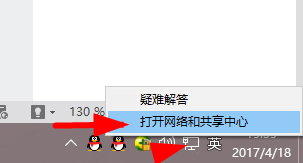
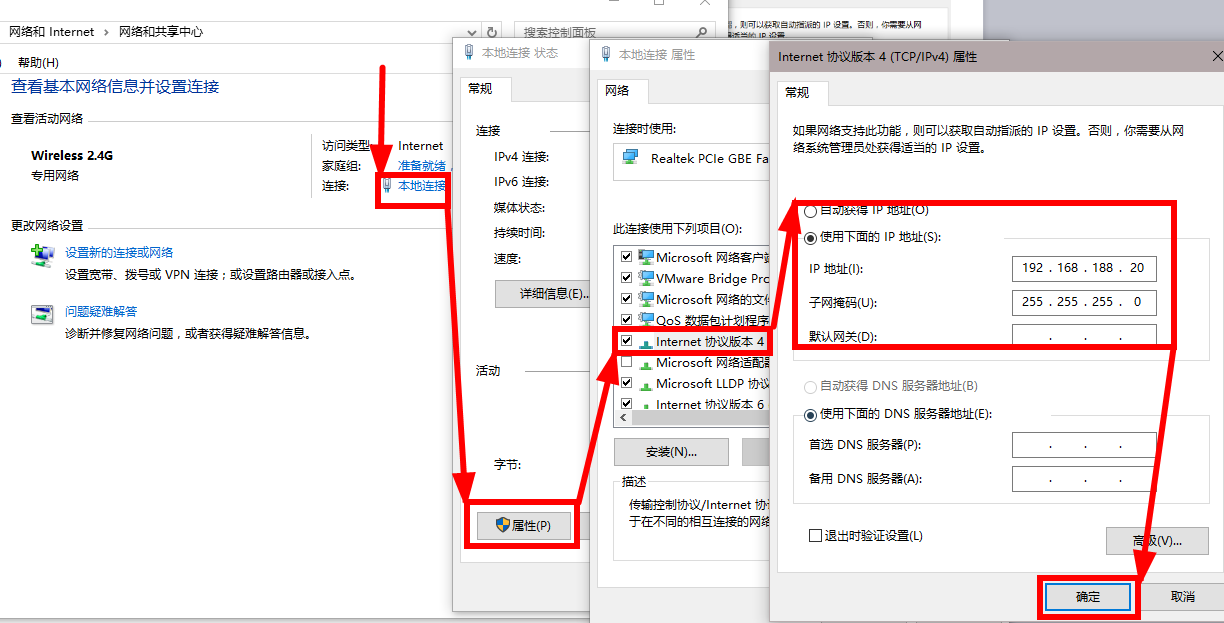
三、准备工作:登陆网桥
按照连线方法连线后,在浏览器地址栏(建议使用谷歌浏览器或者把360浏览器极速模式)输入192.168.188.253进入设置界面(用户名和密码均为admin)
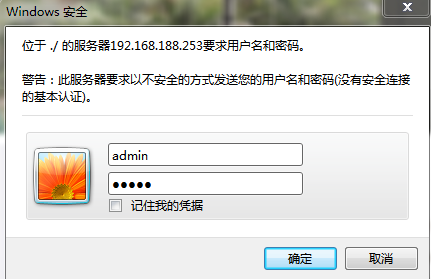
四、实际操作:配置超级WDS
1、进A网桥,点击高级设置-网络设置-选择静态IP,修改IP----修改后的IP为以后登录设备的地址,且同一个局域网内的设备IP不能相同
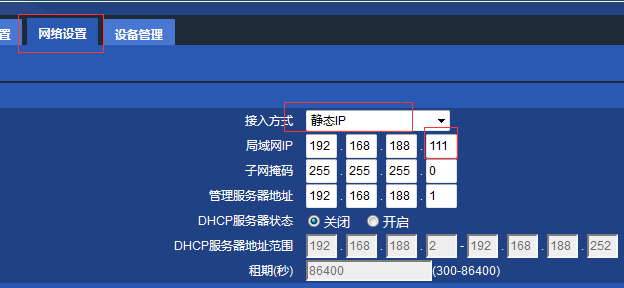
2、A网桥,点击页面左侧的超级WDS模式,修改如下图示的红框中的参数,参数可自定义,填完应用,设置完保持通电。如图示:
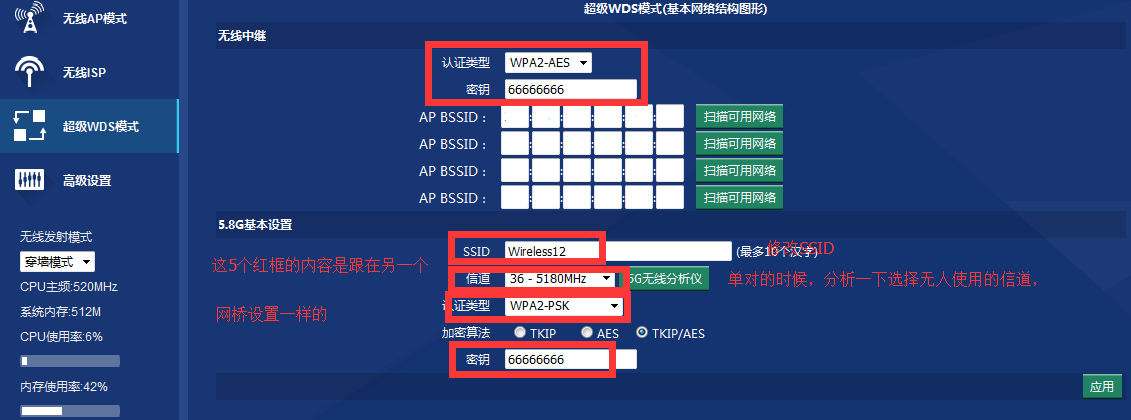
3、进B网桥,配置方式和A网桥一样。修改IP和设置超级WDS,5个红框中的参数必须和A网桥一样。
4、B网桥,点击“超级WDS模式”,扫描可用网络,扫描到A网桥发出的ssid并选择上后应用。如图示:
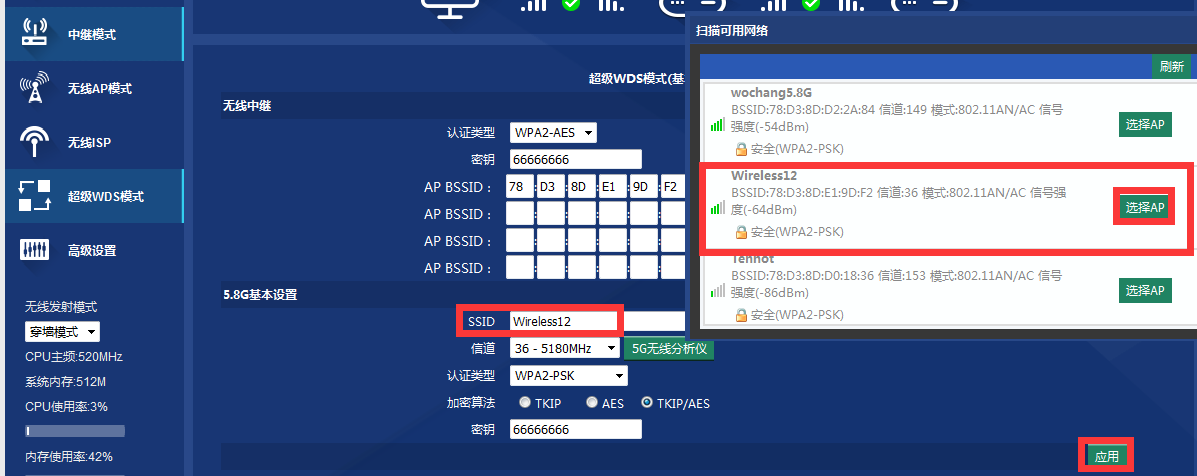
5、换A网桥,点击“超级WDS模式”, 扫描可用网络,扫描到B网桥的SSID并选择上后应用.
6、设置完成,检查是否相通,由于此时连的是A网桥,在电脑运行ping B网桥的IP地址,ping通即说明已连接上。
PS:测试的时候两设备间隔一些距离,否则ping值可能会延迟。同时超级WDS模式里面是绑定对端设备发出SSID的mac地址,跟设备背面的局域网MAC地址是有最后一位数的差别。
上一个: 倪可(NEECOO)手机配置教程
下一个: 如何使用WIFI分析仪优选信道


